Часто бывает так, что мы скачиваем файл из интернета или получаем его от коллеги, а затем обнаруживаем, что проблемы возникают при его открытии. Вместо того чтобы паниковать и терять ценную информацию, следует принять несколько простых шагов для решения этой проблемы.
Первым шагом, который стоит сделать, это проверить формат скачанного файла. Возможно, вы пытаетесь открыть файл в программе, которая не поддерживает его формат. Необходимо обратить внимание на расширение файла. Например, если файл имеет расширение .doc, это означает, что он является документом Microsoft Word, и для его открытия необходимо использовать соответствующую программу.
Если вы уверены, что используете правильную программу для открытия файла, но он по-прежнему не открывается, следующим шагом будет проверка целостности самого файла. Возможно, при скачивании произошла ошибка, и файл стал неправильным или поврежденным. Для решения этой проблемы можно попробовать скачать файл повторно или попросить коллегу переслать вам его еще раз.
В некоторых случаях, проблемы с открытием файла могут быть связаны с отсутствием необходимого программного обеспечения на компьютере. Например, если вы пытаетесь открыть файл, созданный в программе Adobe Photoshop, но на вашем компьютере не установлена соответствующая программа, то файл не сможет быть открыт. В таком случае, для решения проблемы потребуется установить необходимое программное обеспечение.
Как решить проблему с открытием скачанного файла?

Если после скачивания файл не открывается, это может быть вызвано различными причинами. Ниже приведены возможные решения:
- Проверьте тип скачанного файла. Возможно, ваша система не имеет необходимого приложения для его открытия. Попробуйте установить или обновить соответствующее программное обеспечение.
- Убедитесь, что скачанный файл не поврежден. Попытайтесь открыть его на другом устройстве или попросите друга проверить файл на работоспособность.
- Проверьте расширение файла. Иногда файлы имеют неправильное расширение, из-за чего система не может определить, какое приложение использовать для их открытия. Переименуйте файл, добавив к нему правильное расширение.
- Проверьте наличие обновлений для операционной системы. Иногда проблемы с открытием файлов могут быть связаны с устаревшими версиями программ или системных компонентов. Установите все доступные обновления и повторите попытку открыть файл.
- Проверьте настройки безопасности системы. Некоторые файлы могут быть заблокированы из-за настроек безопасности операционной системы. Убедитесь, что файл не заблокирован и нет запретов на его открытие.
- Проверьте размер файла. Если скачанный файл имеет нулевой размер или размер, значительно отличающийся от ожидаемого, возможно произошла ошибка при скачивании. Попробуйте скачать файл заново.
- Обратитесь за помощью к разработчику программы или сайта, с которого был скачан файл. Возможно, они смогут предоставить вам решение для конкретного типа файла или указать на другие возможные причины проблемы.
Если ни одно из перечисленных выше решений не помогло, вам следует обратиться к специалисту по компьютерным проблемам для тщательной диагностики и решения проблемы.
Проверьте формат файла
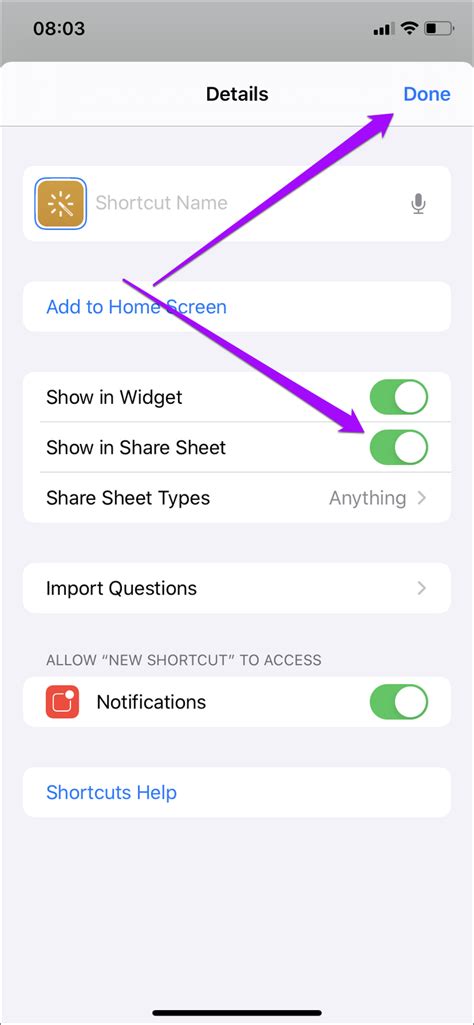
Если скачанный файл не открывается, важно проверить формат файла. Возможно, вы пытаетесь открыть файл, который не поддерживается программой, установленной на вашем компьютере.
Один из самых распространенных форматов файлов - это файлы в формате PDF (Portable Document Format). Если вы пытаетесь открыть PDF-файл, убедитесь, что у вас установлена программа для просмотра PDF. Если у вас нет такой программы, вы можете легко скачать и установить бесплатную программу Adobe Acrobat Reader, которая поддерживает формат PDF.
Также важно проверить, что файл не является поврежденным. Если скачанный файл коррумпирован или неправильно скачан, вам может потребоваться повторно загрузить файл. Проверьте, есть ли на сайте, с которого вы скачали файл, инструкции или рекомендации по закачке.
Если файл имеет нестандартное расширение, возможно, у вас отсутствует необходимая программа для его открытия. Попробуйте найти информацию о формате данного файла или свяжитесь с отправителем файла для получения дополнительной информации о программе, необходимой для его открытия.
Важно также учесть, что некоторые файлы могут быть защищены паролем или ограничены по праву доступа. Убедитесь, что вы имеете правильные учетные данные или разрешения для доступа к файлу.
Если все вышеперечисленное не помогло, возможно, файл поврежден или скачан с ошибками. Попробуйте повторить процесс загрузки или обратитесь к администратору сайта или отправителю файла для получения дополнительной помощи.
Обновите программу для открытия файла
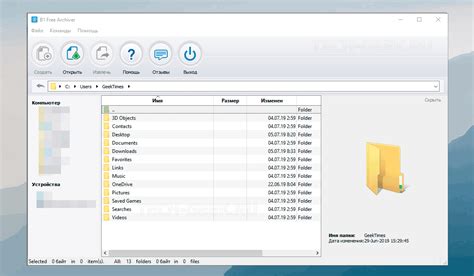
Если у вас возникают проблемы с открытием скачанного файла, возможно, вам нужно обновить программу или приложение, которое отвечает за открытие данного типа файлов. Программы для открытия файлов, такие как текстовые редакторы, фото-редакторы, аудио- или видео-плееры и другие, должны быть актуальными, чтобы корректно обрабатывать файлы.
Часто разработчики выпускают новые версии программ, в которых устраняют ошибки, добавляют новые функции и поддержку новых типов файлов. Поэтому, если вы получаете сообщение об ошибке при открытии файла или его содержимость отображается некорректно, рекомендуется обновить соответствующую программу или установить новую версию.
Для обновления программы для открытия файла, вам может потребоваться выполнить следующие действия:
- Откройте официальный сайт разработчика программы. Он должен содержать последнюю версию программы и инструкции по установке.
- Найдите раздел загрузок или скачивания на сайте разработчика.
- Выберите соответствующую версию программы для вашей операционной системы (например, Windows, macOS, Linux).
- Скачайте файл установщика программы на ваш компьютер.
- Запустите файл установщика и следуйте инструкциям по установке программы.
После успешной установки новой версии программы, вы должны снова попытаться открыть скачанный файл. В большинстве случаев проблема будет решена и файл будет корректно отображаться и проигрываться.
Примечание: Обновление программы для открытия файла может потребовать доступа к Интернету и административные права на вашем компьютере.
Не забывайте регулярно проверять наличие обновлений для ваших программ, чтобы избежать подобных проблем в будущем.
Проверьте наличие необходимого программного обеспечения
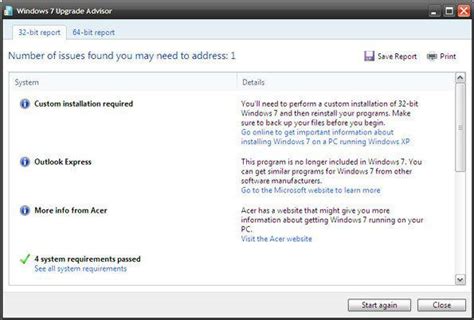
Если скачанный файл не открывается, первым делом убедитесь, что у вас установлена программа, которая может открыть данный тип файлов. Некоторые форматы файлов требуют специальных программ для просмотра или редактирования. Попробуйте найти информацию о требуемом программном обеспечении на сайте, где вы скачали файл, или в документации, связанной с этим типом файлов.
Если у вас уже есть программа, которая должна открывать данный тип файлов, убедитесь, что она работает должным образом. Проверьте, нет ли неполадок в программе или возможных конфликтов с другими приложениями. Попробуйте перезапустить компьютер и повторно открыть файл.
Если ни одна из этих мер не помогла, попробуйте найти дополнительную информацию о проблеме в Интернете или обратитесь за помощью к специалистам, знакомым с данным типом файлов или программным обеспечением, в котором вы работаете. Они смогут предложить вам более конкретные рекомендации и решение проблемы.
Проверьте целостность файла
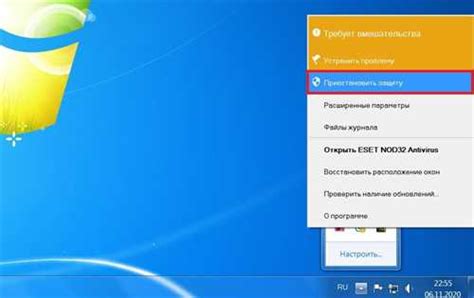
Если скачанный файл не открывается, возможно, он был поврежден или не полностью загружен. В таком случае, рекомендуется проверить целостность файла и повторно загрузить его, если это возможно.
Для проверки целостности файла можно воспользоваться различными методами:
- Проверка размера файла: Сравните размер скачанного файла с размером оригинального файла. Если размеры отличаются, возможно, файл был загружен не полностью.
- Проверка контрольной суммы: Некоторые файлы имеют контрольную сумму, которая позволяет проверить целостность файла. Сравните контрольную сумму сумму скачанного файла с контрольной суммой оригинального файла. Если контрольные суммы не совпадают, возможно, файл поврежден.
Если проверка показала, что файл поврежден или не полностью загружен, рекомендуется повторно скачать файл с надежного источника. Обратите внимание на скорость и стабильность интернет-соединения во время загрузки файла. Также убедитесь, что файлы больших размеров были загружены полностью перед их открытием.
Отключите антивирусное программное обеспечение

Если скачанный файл не открывается, возможно, антивирусное программное обеспечение блокирует его открытие. Антивирус может считать файл подозрительным из-за наличия в нем вирусов или вредоносных программ.
Чтобы проверить, блокирует ли антивирус файл, необходимо временно отключить его. Как это сделать, зависит от используемого антивируса. Обычно вы можете найти значок антивируса в системном трее (рядом с часами). Щелкните правой кнопкой мыши на значке и выберите опцию "Отключить" или "Выключить". В некоторых случаях, вам может потребоваться перейти в настройки антивируса и найти соответствующий пункт для временного отключения.
Помните, что отключение антивируса на короткое время может представлять риск для безопасности вашего компьютера. Поэтому убедитесь, что вы доверяете источнику файла, который пытаетесь открыть. После того, как файл успешно откроется, не забудьте включить антивирусное программное обеспечение обратно.
Примечание: Если отключение антивируса не решает проблему и файл по-прежнему не открывается, возможно, причина в другой проблеме, такой как неправильная программа для открытия файла или повреждение самого файла.
Важно помнить, что антивирусное программное обеспечение важно для защиты вашего компьютера от вредоносных программ и вирусов. При использовании Интернета и скачивании файлов рекомендуется иметь актуальное и надежное антивирусное программное обеспечение.
Измените расширение файла
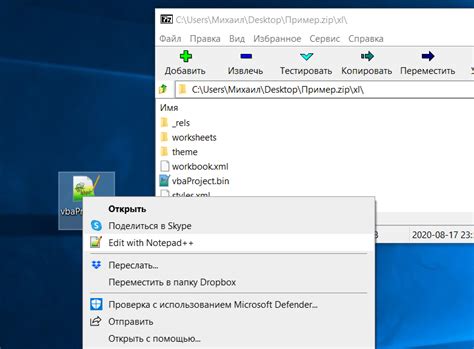
Если скачанный файл не открывается, возможно, проблема заключается в его расширении. Расширение файла указывает на его тип и формат, и если оно указано неверно, операционная система может не знать, как правильно открыть файл.
Чтобы исправить эту проблему, попробуйте изменить расширение файла на корректное. Например, если у вас есть файл с расширением ".docx", но его невозможно открыть, попробуйте изменить расширение на ".doc". Это можно сделать, переименовав файл.
Однако, перед изменением расширения файла, имейте в виду, что это может привести к тому, что файл станет неправильно интерпретироваться программами, которые должны его открывать. Поэтому, если вы не уверены, какое расширение должно быть у файла, лучше проконсультироваться с автором файла или другими пользователями, знакомыми с этим форматом.
Примечание: изменение расширения файла не изменяет его содержимого. Таким образом, если проблема не связана с расширением, изменение его не приведет к исправлению файла.
Получите поддержку от разработчиков
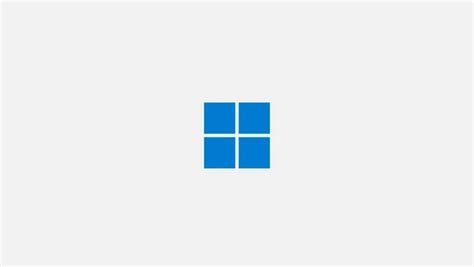
Если скачанный файл не открывается, то первым делом стоит обратиться за помощью к разработчикам программы или сервиса, с которого вы скачали файл. Они могут предоставить техническую поддержку и помочь разобраться с проблемой.
Для этого вы можете посетить официальный сайт разработчиков и найти информацию о контактах для поддержки пользователей, например, электронную почту или телефон. Обязательно опишите подробно проблему, которую вы столкнулись, приложите скриншоты или другие материалы, которые могут помочь разработчикам лучше понять проблему.
Не стесняйтесь обращаться за помощью к разработчикам – их задача помочь вам решить возникшую проблему. Если проблема связана с ошибкой в программе, разработчики могут предложить вам варианты ее устранения или сообщить о планах по выпуску обновленной версии.
Кроме того, вы можете посетить официальный форум пользователями или сообщество поддержки, где вы можете найти ответы на свои вопросы от других пользователей, которые уже сталкивались с подобными проблемами.
Разработчики предоставляют поддержку пользователям в рамках своих возможностей и в зависимости от политики компании. Важно помнить, что соблюдение законов, лицензионных соглашений и правил использования программы или сервиса также может влиять на получение поддержки и решение проблемы.



